【Satechi Slim X1 レビュー】機能性も最高なテンキーなしスペースグレイのキーボード

スペースグレイのMagic Keyboardはテンキー付きしかありません。
そしてそのスペースグレイカラーも在庫限りで販売終了。実際に2021年6月18日でアップルストアから姿を消しました。
そのMagic Keyboard スペースグレイに代わるのがSatechiから発売された「Satechi Slim X1」です。

バックライト搭載や3つのデバイスとペアリングできるなど、性能は本家より上。
さらにテンキーなしでスペースグレイカラーとなったら買わない理由はないでしょう。
今回は待ちに待った「Satechi Slim X1」をレビューします。
Satechi Slim X1の特徴
Satechi Slim X1はSatechiから販売されたバックライト搭載のワイヤレスキーボード。
最初は日本では販売しておらず海外から購入するしかなかったのですが、2021年6月から日本でも販売開始になりました。
海外から購入するとハードルが高いですが、気軽に買えるようになったのは大きいですね。

Satechi Slim X1はMagic Keyboardのスペースグレイが使いたいけど、テンキーはいらない人に向けて作られたと言えるキーボード。
デザインはそっくりですが、バックライトや打鍵感など違いがありMagic Keyboardと差別化されています。

スペースグレイのMagic Keyboardが販売終了してしまった今、スペースグレイ好きとしてSatechi Slim X1が選択肢になることは間違いありません。
テンキーがあるかないかというのが一番大きく、省スペースになるという機能性がSatechi Slim X1の最大の特徴です。
キー配列はUSのみでJISはありません。
Satechi Slim X1のデザイン
発売日にAmazonで即購入しました。まずはデザインから見ていきましょう。

おしゃれメーカーSatechiだけあって箱もおしゃれで高級感があります。

箱の中にさらに箱。

見た瞬間、このサイズ感は最高だと確信しました。

しっかりスペースグレイになっており、本家Magic Keyboardと比べても劣ることはありません。
Satechi Slim X1のほうが微妙に明るめですがほぼ一緒。

手前に傾斜しており、ここからみると純正品のよう。
ずっとテンション上がりっぱなし。

裏面はSatechiロゴ。
リシアルナンバーも入っていました。

充電端子はUSB-CでLightningではないのが良い。
まぁ、Satechiが今さらLightningにするメリットはあまりなさそうです。

電源スイッチも純正とほぼ同じ。
OFFなのに微妙にONの緑色が見えてますね。

付属品はUSB-Cケーブルと高さ調整のゴム脚。
Satechi Slim X1の機能性
Satechi Slim X1はMagic Keyboardにはない機能を備えています。
- 3つのデバイスとペアリング
- 10段階のバックライト搭載
Magic Keyboardはマルチペアリングできないのに対し、Satechi Slim X1は3つのデバイスとペアリングできます。
ファンクションキーと1〜3キーで簡単に切り替え。

バックライトはファンクションキーのF5とF6で変更。
MacBookと同じ操作性です。

Fnランプとバッテリーランプ。
F1、F2などのキーを標準のファンクションキーとして使うときは、fnキーとescキーを押すとFnランプが点灯。
Magic Keyboardのようにシステム環境設定のキーボード設定からは変更できないので注意です。
Satechi Slim X1の使用感とApple純正との違い
使っていて大きく違うのはやはりテンキーがないことで、モニターのほぼ中央にキーボードを置けるようになったこと。
そしてマウスやトラックパッドなどの距離が近くなったことです。

テンキー付きだとどうしてもキーボードが右寄りになり、テンキーがある分マウスが遠くなります。
かといってキーボードを中央に置くと自分もモニターの左寄りに座るのが気になっていました。
テンキーがないキーボードを使うことで、この問題が解決したのでスッキリ。
ちなみに打鍵感はSatechi Slim X1のほうがキーを押したときに深めの感覚。
シザー式のMacBookキーボードを使っている人なら違和感なく使えます。
見た目はほぼ同じ
Magic Keyboardと細かい違いはありますが、まず遠目だと見た目はほぼ同じです。

ファンクションキーやスペースキーが小さいのでキーの位置で言うと、MacBookの使用感に近い。
サイズは微妙に違う
見た目はそっくりですが、サイズは微妙に違います。
例えばSatechi Slim X1のほうが傾斜がゆるやか。
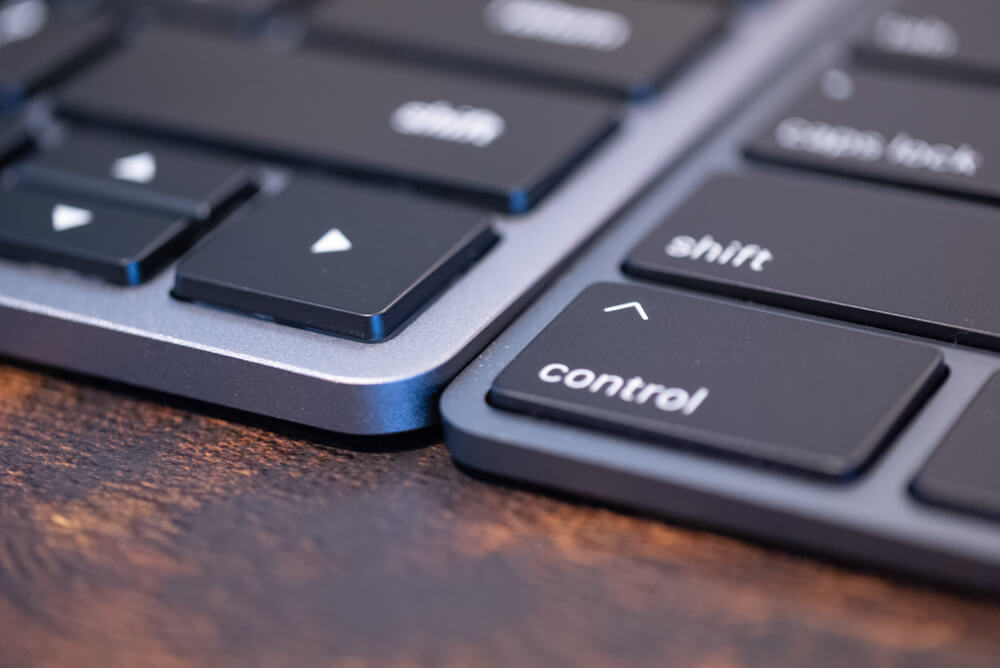
Magic Keyboardのほうが低くなっているので傾斜は急です。
さらに横幅は少しSatechi Slim X1が大きめ。
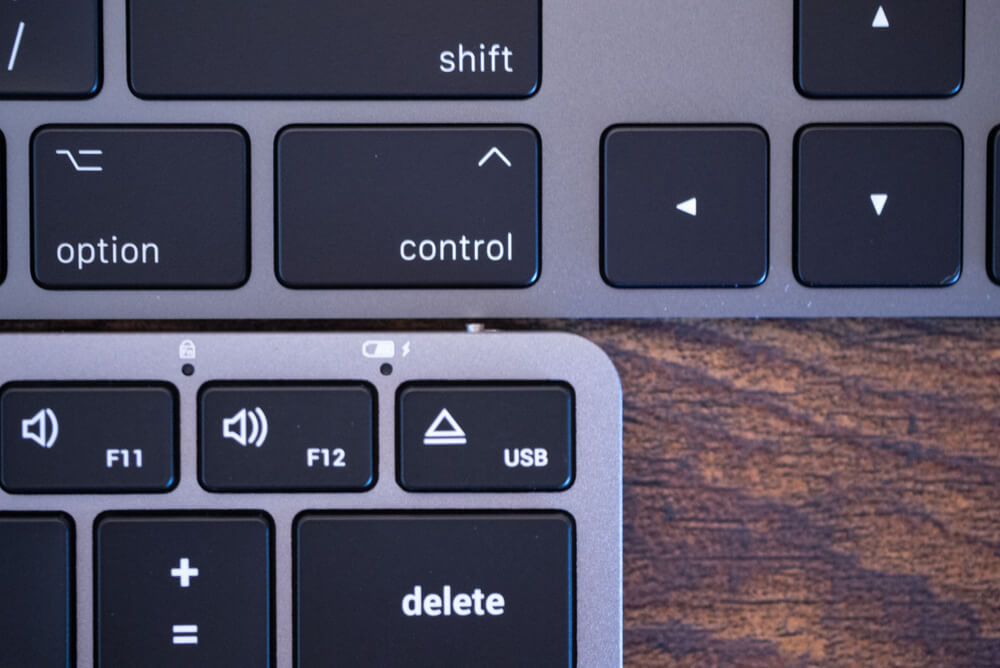
サイズに関しては見比べないと分からないレベルなので、使っていてもほとんど気づきません。
文字の太さが違う
文字の太さも違います。
というかフォントが別ものですね。

Satechi Slim X1 
Magic Keyboard
Magic Keyboardのほうが細めの文字なのでスタイリッシュな印象。
どちらがいいのかは好みによると思います。
ペアリング方法
使う前にはペアリングが必要です。
Magic Keyboardのように電源スイッチをONにしてもBluetooth一覧に表示されないので、下記の手順でペアリングしましょう。
キーボードの「fn」キーと「1〜3」キーのどれかを押します。
ペアリング可能状態になると、押した数字キーのバックライトが点灯します。
システムのBluetoothにSatechi Slim X1が表示されるので「接続」をクリック。
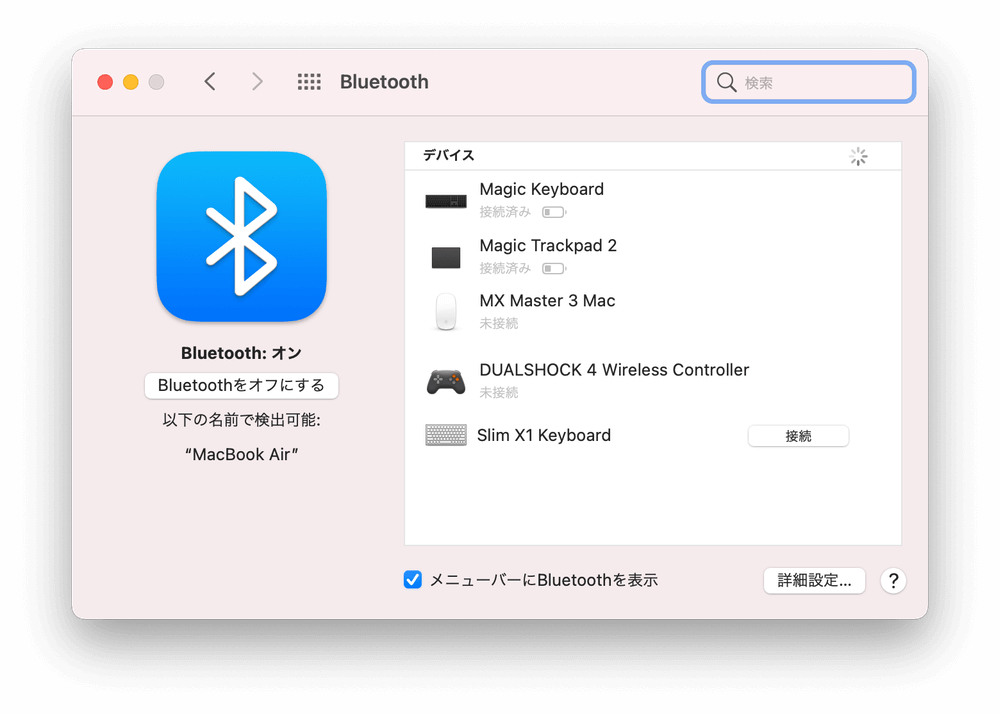
キーボード設定アシスタントが起動するので、説明文とおりに進めてUSキーボードとして認識させると設定完了です。
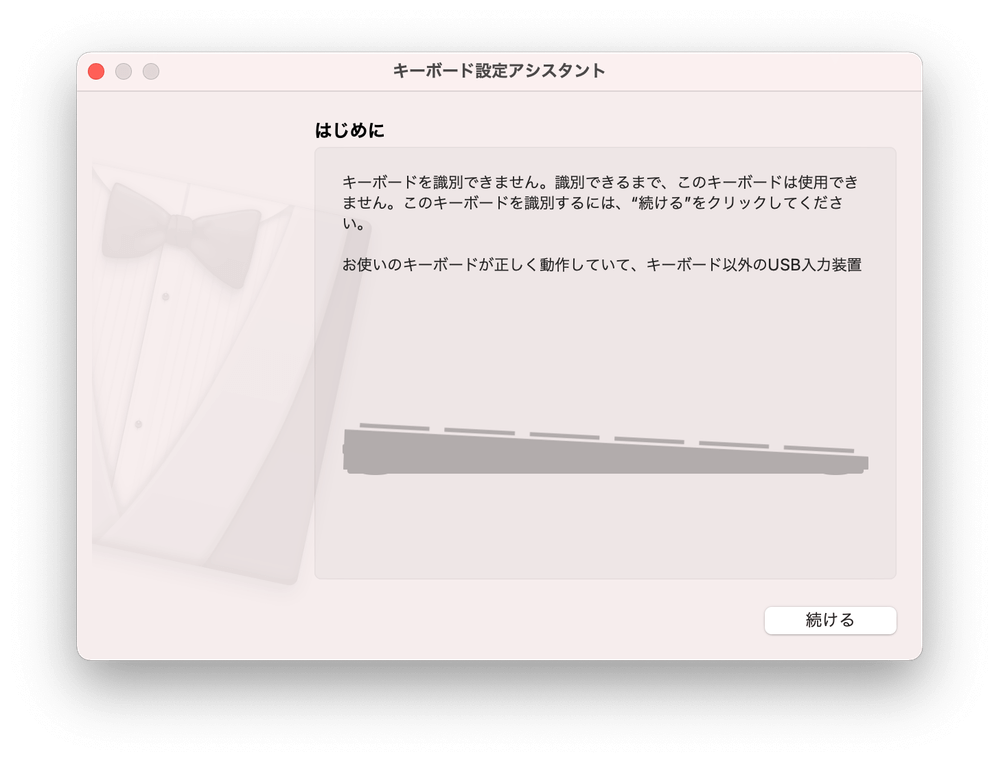
Satechi Slim X1のまとめ
テンキーなしスペースグレイのキーボード「Satechi Slim X1」をレビューしました。
日本発売のアナウンスがあって、ずっと楽しみにしていたキーボードは期待以上。
見た目と機能性のどちらも満足できるキーボードでした。

Apple純正でスペースグレイのキーボードがなくなってしまった以上、スペースグレイキーボードが欲しければこのSatechi Slim X1を選ぶしかないですね。
最後に良いところと気になるところをまとめます。
かなりおすすめできるキーボードなので、ぜひチェックしてみてください。







